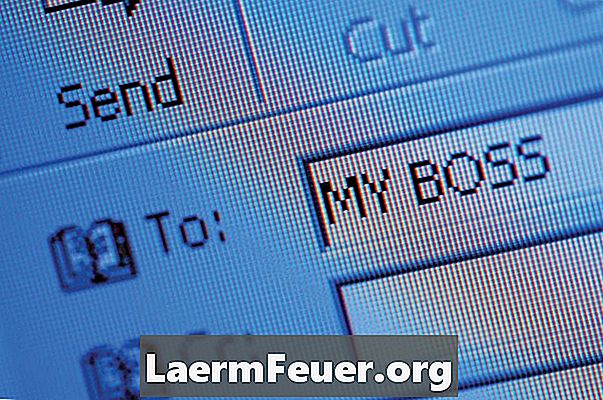
Vsebina
Horde je brezplačna aplikacija odprte kode za spletno pošto, ki se uporablja za branje e-pošte prek brskalnika, povezanega z internetom. Gmail je Googlova storitev spletne pošte, ki uporablja Googlovo močno orodje za iskanje, tako da je sporočila lažje najti. Horde, kot je Squirrel Mail in Round Cube, so spletni poštni odjemalci, ki jih ponujajo internetni strežniki. Za pošiljanje sporočil iz vašega Horde računa v Gmail uporabite funkcijo uvoza sporočil Gmail. Ta storitev je na voljo samo, če vaš strežnik Horde podpira e-poštni protokol POP.
Navodila

-
Prijavite se v svoj Gmail račun na gmail.com
-
Kliknite ikono orodij v zgornjem desnem kotu zaslona poleg Gmailovega naslova in izberite »Nastavitve«.
-
Kliknite kartico »Računi in uvoz«.
-
Kliknite »Dodaj e-poštni račun POP3, ki ga imate« v razdelku »Preverite e-pošto z drugih računov (z uporabo POP3)«: Odpre se novo okno.
-
V polje »E-poštni naslov« vnesite naslov e-poštnega računa Horde. Kliknite »Naslednji korak«.
-
Vnesite svoje uporabniško ime Horde v določeno polje, kot tudi geslo in ime strežnika POP vašega računa Horde. V meniju izberite ustrezna vrata. Ime spletnega strežnika in številko vrat dobite s spletnega mesta ponudnika internetnih storitev.
-
Če želite ohraniti izvirno sporočilo na strežniku POP, označite možnost »Pusti kopijo pridobljenega sporočila v strežniku«. Če obnovite e-poštno sporočilo, označite »Vedno uporabi varno povezavo (SSL)«, če vaš strežnik POP podpira možnost SSL. Če želite razlikovati sporočila, poslana Hordi, od tistih, ki so poslana v Gmail, označite možnost »Označi prejeta sporočila«, ki izvira iz e-poštnega naslova. Označite »Arhiviraj dohodna sporočila (ignoriraj mapo» Prejeto «), če ne želiš, da bi se sporočila prvotno poslala na tvoj račun Horde, da bi se pojavila v mapi» Prejeto «in jih raje arhivirala.
-
Kliknite »Dodaj račun«. Če ste pravilno vnesli svoje uporabniško ime, geslo in ime strežnika POP, boste morali uvoziti ali posredovati vaš e-poštni naslov Horde na Gmail. Če so v vaši mapi Horde prejeta sporočila, jih boste kmalu videli v svojem Gmailovem računu, v skladu z nastavitvami, opisanimi v 7. koraku.
Kako
- Če vaš račun Horde ne podpira storitve POP, ne boste mogli uvoziti računa v Gmail.
- Če strežnik POP vašega računa Horde zagotavlja storitev SSL, izberite to varnostno metodo za uvoz računa, ko ste v sedmem koraku te vadnice.
- Če se v koraku številka 8 pojavi sporočilo "Strežnik zavrnjen dostop do POP3 za navedeno uporabniško ime in geslo", je verjetno vneseno napačno uporabniško ime in / ali geslo.
- Če se v osmem koraku prikaže sporočilo "Ni mogoče vzpostaviti povezave z (druga storitev spletne pošte)", je verjetno nepravilno vneseno ime strežnika in številka vrat.
Kaj potrebujete
- Horde račun s poštnim strežnikom POP
- Račun v Gmailu